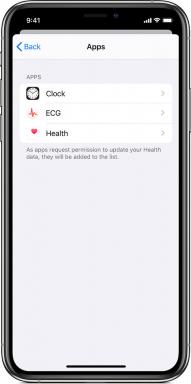Samsung Smart TV Boot Loop Fix 2022
Miscellanea / / August 23, 2022
Smart TV on hämmästyttävä viihdelaite, koska niiden avulla voimme käyttää erilaisia sovelluksia sekä viihdettä että pelejä varten. Mutta mitä teet, jos älytelevisio ei itse toimi? No, tämä on melko yleinen ongelma Samsung Smart TV: ssä, ja ongelmaa kutsutaan yleensä Boot Loop -ongelmaksi, jossa televisio käynnistyy jatkuvasti uudelleen.
Tällaiset ongelmat johtuvat useista eri syistä, joiden ensisijaisena syynä on yksinkertainen tekninen toimintahäiriö. Pieniä ongelmia Samsung-television uudelleenkäynnistyksen kanssa on ilmennyt, mikä häiritsee televisioiden tarjoamaa kokemusta. Tässä artikkelissa tarkastellaan useita mahdollisia syitä Samsung TV: n uudelleenkäynnistysongelmiin ja tarjotaan vaihtoehtoisia korjauksia.

Sivun sisältö
-
Samsung Smart TV Boot Loop Fix 2022
- Tapa 1: Tarkista kaapeli
- Tapa 2: Ohjelmistopäivitykset
- Tapa 3: Nollaa televisio pehmeästi
- Tapa 4: Poista Anynet+ käytöstä
- Tapa 5: Irrota kaapelisovitin
- Tapa 6: Palauta Smart Hub
- Tapa 7: Valitse oikea lähde
- Tapa 8: Korjaa ylikuumentunut Samsung-siru
- Tapa 9: Vaihda huono anturi
- Tapa 10: Korjaa viallinen emolevy
- Tapa 11: Poista virta- ja lepotila käytöstä
- Tapa 12: Palauta television tehdasasetukset
- Tapa 13: Keskustele asiantuntijoiden kanssa
- Johtopäätös
Samsung Smart TV Boot Loop Fix 2022
On useita syitä, miksi televisio voi käynnistyä uudelleen tai joissain tilanteissa uudelleenkäynnistyä. Käydään läpi joitakin tyypillisimpiä syitä siihen, miksi tietokoneet käynnistyvät uudelleen ja uudelleen.
Tapa 1: Tarkista kaapeli
Tarkista ensin kaikki television takaosaan kiinnitetyt johdot nähdäksesi, näyttääkö jokin niistä vaurioituneelta, taipuneelta tai löysältä. Kun olet irrottanut kaikki johdot, kiinnitä ne oikein. Varmista, että valitset korkeimman kaliiperin 4K HDMI-kaapelit. Lisäksi varotoimenpiteenä sinun tulee asentaa johdot uudelleen, koska likaa pääsee usein pistorasioihin, mikä vaikuttaa virtalähteeseen. Korjaa ongelma toistamalla toimenpide irrottamalla ja kytkemällä kaapelit uudelleen.
Vinkki: Irrota kaikki tarpeettomat USB-tikut, suoratoisto- tai äänilaitteet, jotka on liitetty televisioon. Toinen vaihtoehto on hankkia uusi virtajohto televisioosi.
Mainokset
Tapa 2: Ohjelmistopäivitykset
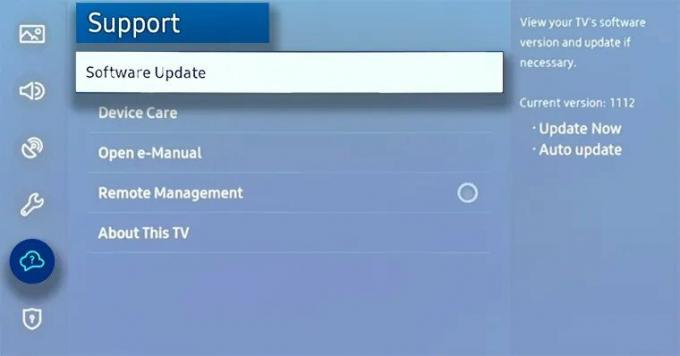
On mahdollista, että televisio käynnistyy uudelleen, koska se ei voi muodostaa yhteyttä Internetiin ohjelmiston päivittämistä varten. Jos näin on, ohjelman päivittäminen ratkaisee ongelman lopullisesti. Opi päivittämään television ohjelmisto alla olevien menetelmien avulla.
- Valitse "Asetukset" -valikosta "Tuki".
- Valitse "Ohjelmistopäivitys".
- Valitse Korosta automaattinen päivitys ja ota se käyttöön.
- Ohjelmistopäivityksen valitseminen.
Tapa 3: Nollaa televisio pehmeästi
Kytke televisio takaisin pistorasiasta 60 sekunnin kuluttua. Koska se on niin helppo tehdä ja niin tehokas, käsittelen tätä korjaustiedostoa monissa opetusohjelmissani. Jos se ei toimi ensimmäisellä kerralla, yritä uudelleen. Aluksi älytelevisiot saattavat olla itsepäisiä.
Tämän toimenpiteen yhdistäminen aiemmin ilmoitettuun kaikkien kaapelien irrottamiseen ja uudelleen kytkemiseen on mahdollista.
Mainokset
- Sammuta TV. Sulje seinäpistorasia.
- Kaikki television kaapelit tulee irrottaa.
- Tarkista, ettei kaapeleissa ole tahroja tai vaurioita.
- Anna kymmenen minuutin kulua. Liitä kaikki kaapelit uudelleen.
- Television pitäisi olla päällä.
Kärki: Kokeile irrottaa televisio virtalähteestä ja jätä se näin pidemmäksi aikaa, esimerkiksi yön yli. Kun käynnistät television, pidä virtapainiketta painettuna sen sijaan, että vapautat sen noin minuutin ajan.
Tapa 4: Poista Anynet+ käytöstä
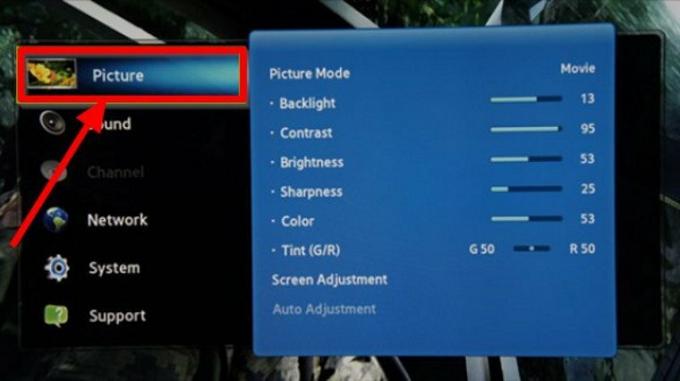
Yritetään poistaa tämä Samsung-television ominaisuus käytöstä, koska se on surullisen kuuluisa useiden ongelmien luomisesta.
- Television kaukosäätimen kotipainiketta tulee painaa.
- Valitse Asetukset-kohdasta Yleiset.
- Ulkoinen laitehallinta tulee valita.
- Ota ominaisuus käyttöön tai poista se käytöstä valitsemalla Anynet+ (HDMI-CEC) ja painamalla kaukosäätimen Enter-näppäintä.
Tapa 5: Irrota kaapelisovitin
TV: si kaapelisovitin voi ajoittain estää sitä toimimasta kunnolla tai vastaanottamasta tärkeitä päivityksiä. Voit sulkea pois tämän ongelman tekemällä seuraavat toimet:
Mainokset
- Irrota television kaapelivastaanotin.
- Kytke televisio päälle.
- Palauta tehdasasetukset.
- Liitä kaapelirasia uudelleen.
- Tarkista lisäksi, että kaapelikotelon kaapelit on järjestetty siististi ja kunnolla kiinni.
Tapa 6: Palauta Smart Hub
Kaikki ohjelmistovirheet, jotka aiheuttivat Samsung-televisiosi uudelleenkäynnistyksen, voidaan poistaa nollaamalla Smart Hub. Nollaa se noudattamalla näitä helppoja ohjeita:
- Kaukosäätimen kotipainiketta tulee painaa.
- Pääsy asetuksiin. Valitse Tuki.
- Kun valitset Laitteen hoidon, valitse Itsediagnoosi.
- Valitse Palauta Smart Hub.
- Syötä television PIN-koodi (oletus-PIN-koodi on 0000). Noudata näytöllä näkyviä ohjeita.
Tapa 7: Valitse oikea lähde
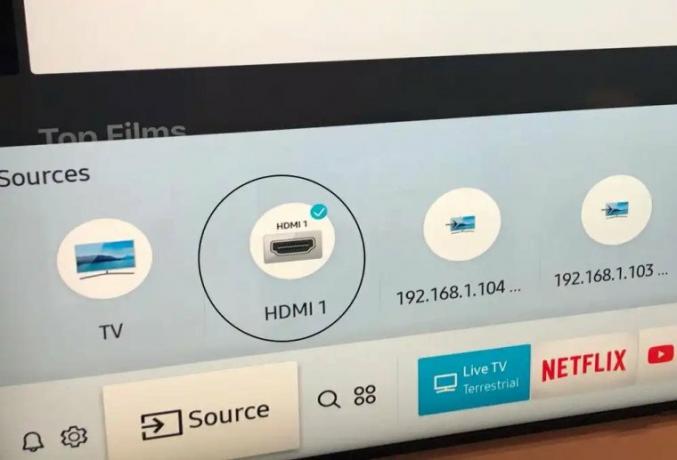
Varmista, että valitset oikean syöttölaitteen painamalla kaukosäätimen "lähteet"-painiketta. Valitse lähde, josta olet varma, että se toimittaa signaaleja televisioon. Se tulisi virittää suurimman osan ajasta TV-lähteeseen. Suorita se valitsemalla Asetukset> Lähde> TV.
Tapa 8: Korjaa ylikuumentunut Samsung-siru
Mainos
Tämä ongelma ratkaistaan helposti irrotettavalla lämmityssirulla, joka on kiinnitetty television takaosaan ja estää sitä ylikuumenemasta. Korjaa ongelma koskettamalla HDMI-porttien lähellä olevaa aluetta.
Kun se lämpenee liian kuumaksi, tärkeintä on todennäköisesti ylikuumeneminen. Korjaa tämä avaamalla television takana oleva paneeli porttien läheltä ja katsomalla, onko lämmityssiru siirtynyt. Korjaa tämä poistamalla tarra Samsung-paketista, ja ongelma pitäisi ratkaista.
Puhaltimen käyttäminen television takaosan säännölliseen puhdistamiseen voi myös auttaa pitämään asiat huomattavasti viileämpänä!
Tapa 9: Vaihda huono anturi
Television anturi voi joskus toimia väärin. Jos se koskee televisiotasi, voit yrittää peittää ongelman pienellä sähköteipillä nähdäksesi, estäisikö se Samsung Smart TV: täsi toistuvasti käynnistymästä uudelleen tai juuttumasta Boot Loopiin.
Tapa 10: Korjaa viallinen emolevy
Vaurioituneen emolevyn vaihtaminen on ensisijainen ratkaisu. Vie se heti kun mahdollista huoltokeskukseen tarkistettavaksi. Monissa Samsung-televisioissa on ongelmia viallisten NAND-IC-sirujen kanssa. Viallinen WiFi-moduuli voi myös joskus olla syynä.
Viallisen levyn vaihtaminen uuteen on ainoa käytännöllinen vaihtoehto, jos emolevy on vaurioitunut huomattavasti.
Jos olet kuitenkin riittävän tekninen ja valmis viemään asioita pidemmälle, voit kokeilla alla olevia toimenpiteitä yritä korjata levy itse edellyttäen, että sinulla ei ole aiemmin esiintyneitä emolevyn ongelmia osoitettu. Oli miten oli, se on vain yksi tapa oppia.
- Kaikki television takana olevat ruuvit on irrotettava varovasti.
- Tunnista sen jälkeen television emolevy ja irrota kaikki siihen liitetyt johdot ja nauhakaapelit.
- Poista piirilevy.
- Jos pölyä on, varmista, että se on poissa ja emolevy on puhdas.
- Asenna emolevy uudelleen televisioon.
- Varmista, että kaikki johdot on kytketty oikein.
Harkitse nykyisen emolevysi tutkimista sähköasentajalla uuden ostamisen sijaan, jos et halua käyttää rahojasi.
Tapa 11: Poista virta- ja lepotila käytöstä
Kytke nämä asetukset pois päältä "Järjestelmä"-asetusvalikosta painamalla valikkopainiketta.
Poista se käytöstä valitsemalla Asetukset> Yleiset> Järjestelmänhallinta> Aika> Uniajastin> Pois.
Lisäksi Samsungin televisioissa on nyt uusi ominaisuus nimeltä "Automatic Power Down", joka saa televisiot automaattisesti valmiustilaan, jos niille ei anneta kaukosäätimen ohjeita neljään tuntiin. Tämän vaihtoehdon voidaan luulla, että televisio käynnistyy uudelleen itsestään.
Tapa 12: Palauta television tehdasasetukset
Lisäksi voit palauttaa television tehdasasetukset palauttaaksesi sen oletusasetuksiin. Kaikki asetukset palautetaan välittömästi oletusarvoihinsa, ja kaikki tiedot, jotka saattavat aiheuttaa television uudelleenkäynnistyksen tai kaatumisen, myös poistetaan. Suorita tämä suorittamalla seuraavat toimet:
- Valitse Asetukset-välilehdeltä Yleiset.
- Valitse loput ja kirjoita oletusarvoksi PIN-koodi tai 0000.
- Paina OK suorittaaksesi tehdasasetusten palautuksen, kun olet valinnut Palauta.
tai
- Kaukosäätimen Menu-painiketta tulee painaa.
- Valitse Asetukset-valikosta Support Self Diagnosis.
- Valitse Palauta.
- Syötä PIN-koodisi (oletus-PIN-koodi on 0000)
- Television nollaus alkaa nyt, ja kun se on valmis, televisio käynnistyy uudelleen.
Tapa 13: Keskustele asiantuntijoiden kanssa
Ainoa asia, joka jää tekemättä, kun kaikki muut mahdollisuudet on käytetty, on yrittää ottaa yhteyttä sinuun naapuruston sähköasentaja tai Samsung-tuki suoraan nähdäkseen, voivatko he keksiä toimivan ratkaisun sopii sinulle. He tarkistavat television tärkeät osat, kuten - palaneet kondensaattorit / vaurioitunut virtalähde.
Johtopäätös
Voit korjata mahdolliset Samsung Smart TV Boot Loop -ongelmat käyttämällä yllä annettuja ratkaisuja. Tämä luettelo ei ole kaikkea kattava, joten tämän artikkelin julkaisun jälkeen saattaa ilmetä lisää ongelmia. Käytä tässä skenaariossa tämän artikkelin tietoja ongelman ratkaisemiseen loogisesti. Anna Samsungin teknikon arvioida laitteisto huoltokeskuksessa, jos uskot sen olevan viallinen.